문서
LTE 스틱 또는 LTE 라우터로 라즈베리 파이 작동하기
CFos 충전 관리자는 인터넷 연결이 필수는 아닙니다. 부하 관리는 인터넷 연결 없이도 작동합니다. 하지만 인터넷에 연결하면 시간을 자동으로 설정하고 소프트웨어 업데이트를 설치할 수 있으며 원격으로 시스템을 유지 관리할 수 있으므로(예: HTTP 액세스 또는 VNC 뷰어 사용) 인터넷 연결을 권장합니다.
고정 네트워크 연결 대신 SIM 카드가 있는 LTE 서프스틱/LTE 라우터를 사용할 수도 있습니다. 다음은 라즈베리파이 4로 인터넷 연결을 설정하는 방법을 보여줍니다.
LTE 스틱을 사용한 설정 예시
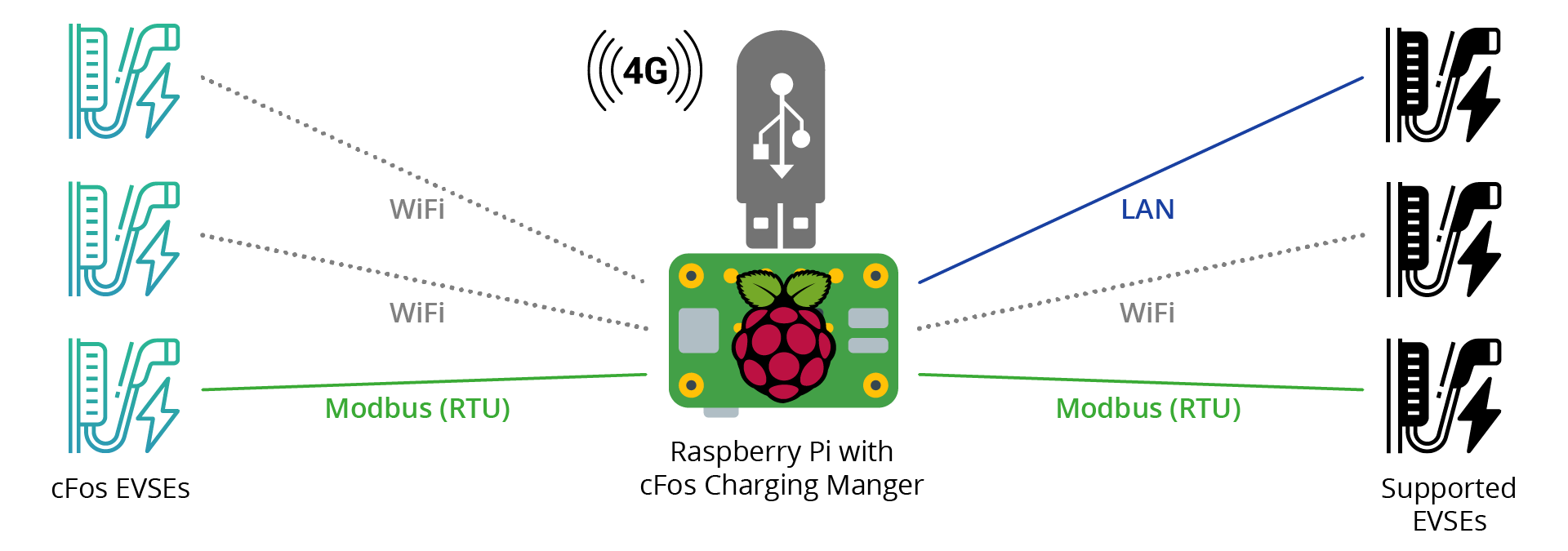
CFos 충전 관리자가 포함된 라즈베리 파이를 지하실이나 야외 주차장과 같이 인터넷에 연결되지 않은 장소에서 cFos 파워 브레인 월박스 또는 지원되는 타사 월박스와 함께 작동할 수 있습니다. 그런 다음 월박스를 모드버스 RTU 케이블을 통해 라즈베리파이에 연결할 수 있습니다. TCP/IP(LAN 또는 WLAN)를 통해 월박스를 연결하려면, 라즈베리 파이를 라우터로 구성하여 LTE 스틱과 인터넷 연결을 유지하면서 동시에 월박스가 로그인할 수 있는 로컬 네트워크를 구축해야 합니다.
또는 별도의 액세스 포인트 또는 LTE 라우터를 사용할 수 있습니다(아래 참조).
다음이 필요합니다:
- 라즈베리 파이 4를 설정하기 위해 마우스와 키보드가 있는 모니터가 반드시 필요한 것은 아닙니다. 라즈베리 파이를 "헤드리스"로 설정할 수도 있습니다. 참조: 라즈베리 파이에 cFos 충전 관리자 설치하기
- 화웨이 E3372 LTE 서프스틱
- SIM 카드: 미니 SIM은 Huawei E3372에 장착할 수 있습니다. 어댑터나 약간의 기술만 있으면 마이크로 또는 나노 SIM 카드를 슬롯에 삽입할 수도 있습니다
원칙적으로 Huawei E3372 LTE 서프스틱은 플러그 앤 플레이를 통해 최신 버전의 라즈베리 파이 OS와 함께 작동합니다. SIM 카드에 비밀번호가있는 경우이를 설정하려면 그래픽 사용자 인터페이스에 액세스해야합니다. 비밀번호 / PIN을 입력하는 가장 쉬운 방법은 브라우저에서 사용하는 것입니다. 이렇게하려면 주소 표시 줄에 192.168.8.1을 입력합니다. 서프스틱의 UI가 열립니다. PIN을 입력하면 서프스틱에 저장됩니다.
LTE 라우터 설정 예시
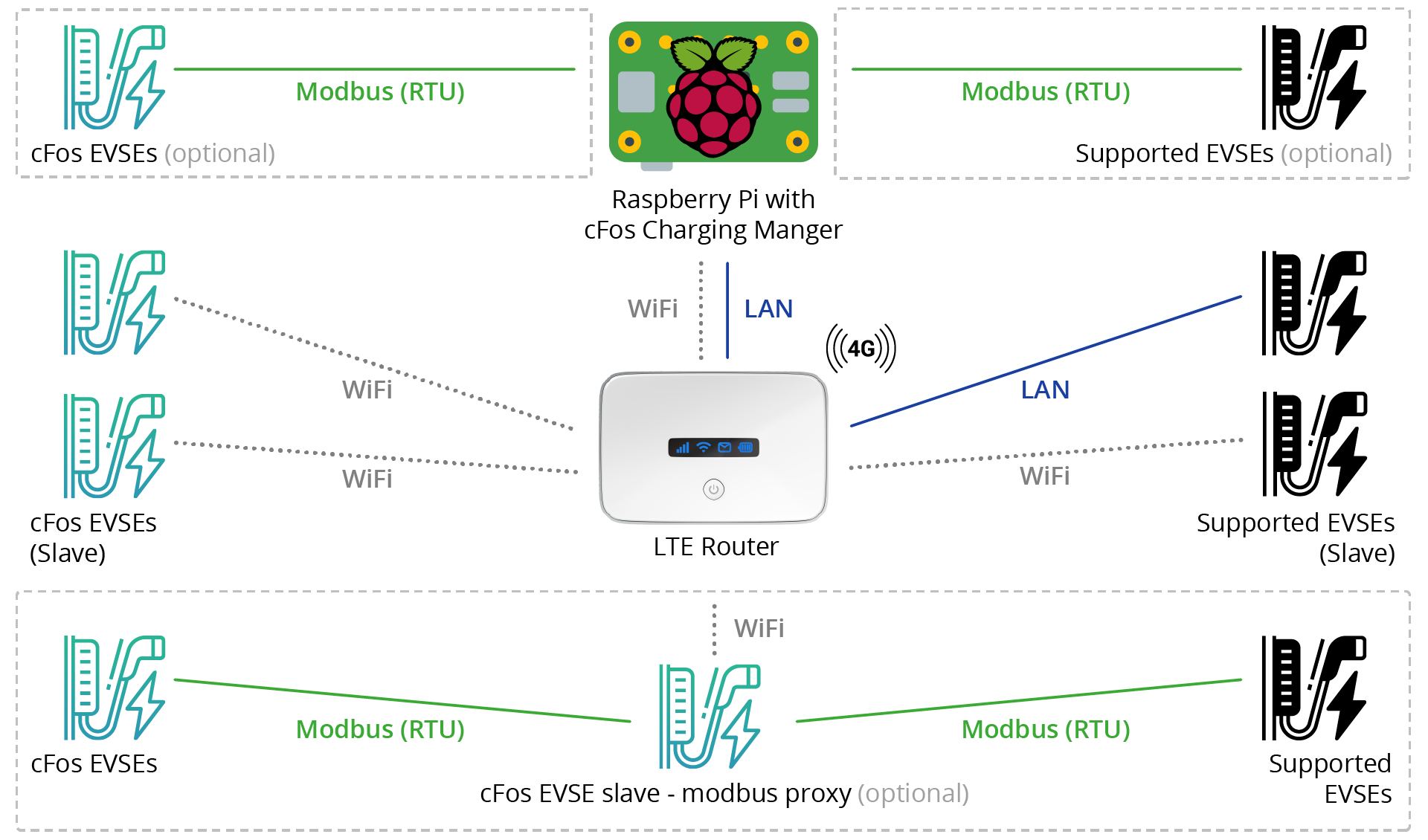
LTE 라우터의 장점은 WLAN 액세스 포인트 역할도 할 수 있다는 것입니다. 즉, WLAN(Modbus TCP/IP)을 통해 월박스를 연결할 수도 있습니다. 연결된 모든 월박스도 인터넷에 액세스할 수 있으며, 예를 들어 소프트웨어 업데이트를 설치할 수 있습니다.
